枫树极速浏览器如何更改停止载入当前网页热键
来源:互联网 | 时间:2024-10-21 01:55:30
枫树极速浏览器如何更改停止载入当前网页热键,下面让我们一起看看,是如何设置的1、点击“枫树极速浏览器”桌面快捷图标2、在弹出窗口中,点击“菜单”3、在弹出下拉栏中,点击“设置”4、在弹出窗口中,点击“快捷键”5、在弹出窗口中,找到“快捷键设
枫树极速浏览器如何更改停止载入当前网页热键,下面让我们一起看看,是如何设置的
1、点击“枫树极速浏览器”桌面快捷图标
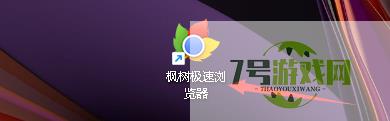
2、在弹出窗口中,点击“菜单”

3、在弹出下拉栏中,点击“设置”

4、在弹出窗口中,点击“快捷键”

5、在弹出窗口中,找到“快捷键设置”

6、在栏目列表中,找到“网页快捷键”

7、在栏目窗口中,按钮键盘键设置停止载入当前网页热键,如:设置为Esc键即可







